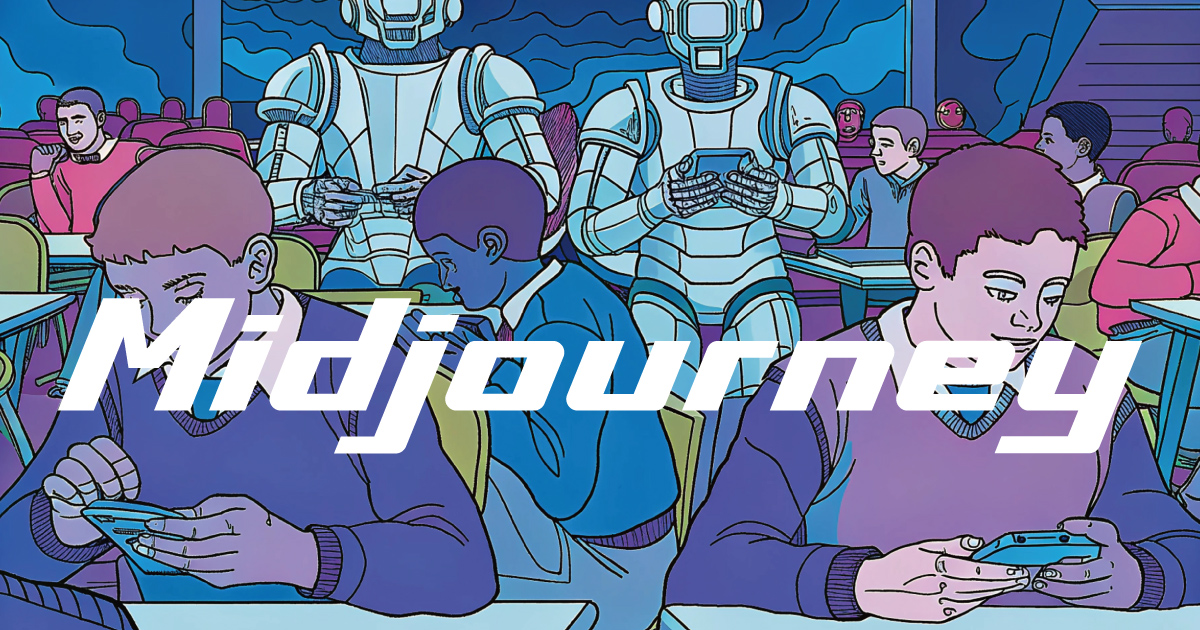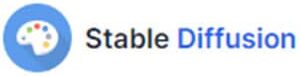「Midjourney(ミッドジャーニー)って難しそう…」「どうやって使えばいいの?」「無料で使えるの?」そんな疑問を持っていませんか?
大丈夫です!MidjourneyのWEB版なら誰でも10分で使えるようになります。スマホやパソコンで簡単に、すてきなAI画像を作ることができるんです。
この記事では、Midjourneyの使い方を最初の準備から順番に説明します。料金プランの選び方や、きれいな画像を作るコツまで、画像付きでわかりやすく紹介していきますよ。初めての方でも安心してはじめられる内容になっています!
Midjourneyとは? 初心者でもわかる基本的な特徴

みなさんは、「あんな画像があったらいいな」「こんな絵を描きたいけど、絵心がないな」と思ったことはありませんか?
そんな願いを叶えてくれるのが、Midjourneyというすごいツールなんです。
Midjourneyの基本機能と特徴
Midjourneyは、英語の文章(プロンプト)を入力するだけで、まるで魔法のように素敵な画像を作り出してくれます。
例えば英語で「Dog playing on the beach at sunset(夕日の海辺で遊ぶ犬)」と入力すると、本当にそんな場面の画像ができあがるんです。
2022年に生まれたこのツールは、今では1600万人以上の人が使っているんですよ。

WEB版とDiscord版
Midjourneyには、WEBブラウザで使えるWEB版と、Discordというチャットアプリで使うDiscord版があります。
WEB版は2024年に登場した新しいバージョンで、スマホやパソコンのブラウザから簡単にアクセスできます。
特別なアプリをインストールする必要がないので、初心者の方にはWEB版がおすすめです。
無料で使える?
残念ながらMidjourneyは無料では使えません。
一時無料で使えるプロモーションがあったのですが、今ではもうやっていません。
毎月10ドルからの有料プランを申し込む必要があります。
Midjourneyでできること
Midjourneyではアニメ風のイラストから水彩画のような絵まで描くことができます。
まるで本物のカメラで撮ったような写真も作れます。
しかもお店のチラシやSNSの投稿画像など、仕事でも使うことができるのです。

Midjourneyのはじめ方|初心者向けステップバイステップガイド
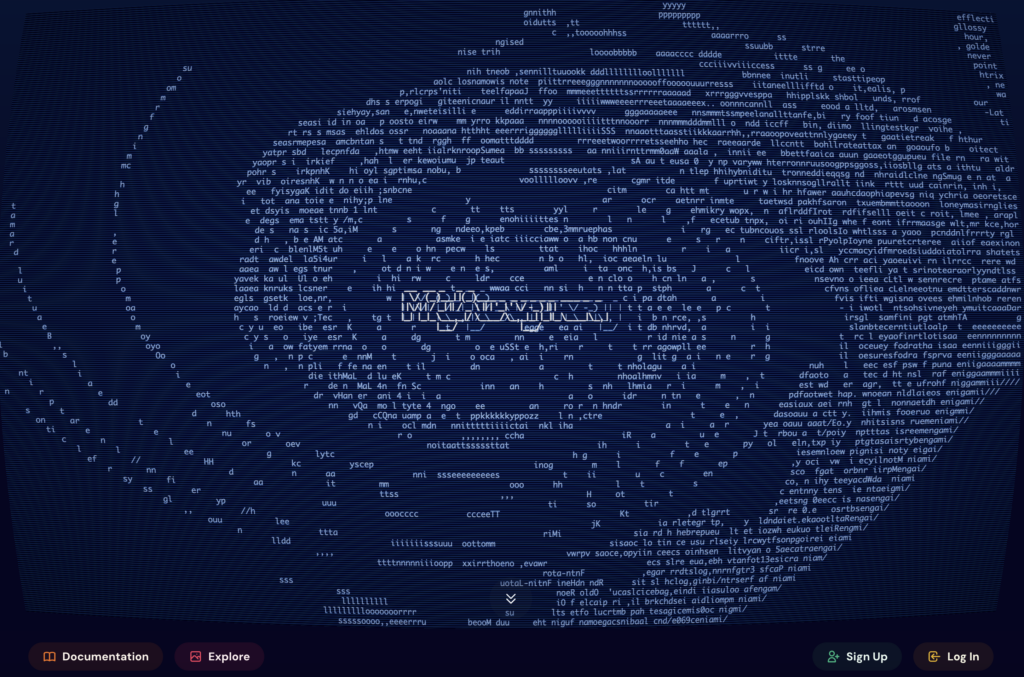
Googleのアカウントとクレジットカードを準備してください。
①Midjourneyのアカウントを作ってみよう
Midjourneyをはじめるのは、とても簡単です。まずは公式サイトにアクセスして、アカウントを作りましょう。
GoogleアカウントかDiscordアカウントがあれば、それを使ってすぐに登録できます。簡単なのはGoogleアカウントです。
「Sign Up(会員登録)」ボタンを押して、「Continue with Google」を押せば、後は画面に従っていくだけでGoogleアカウントでの登録完了です。
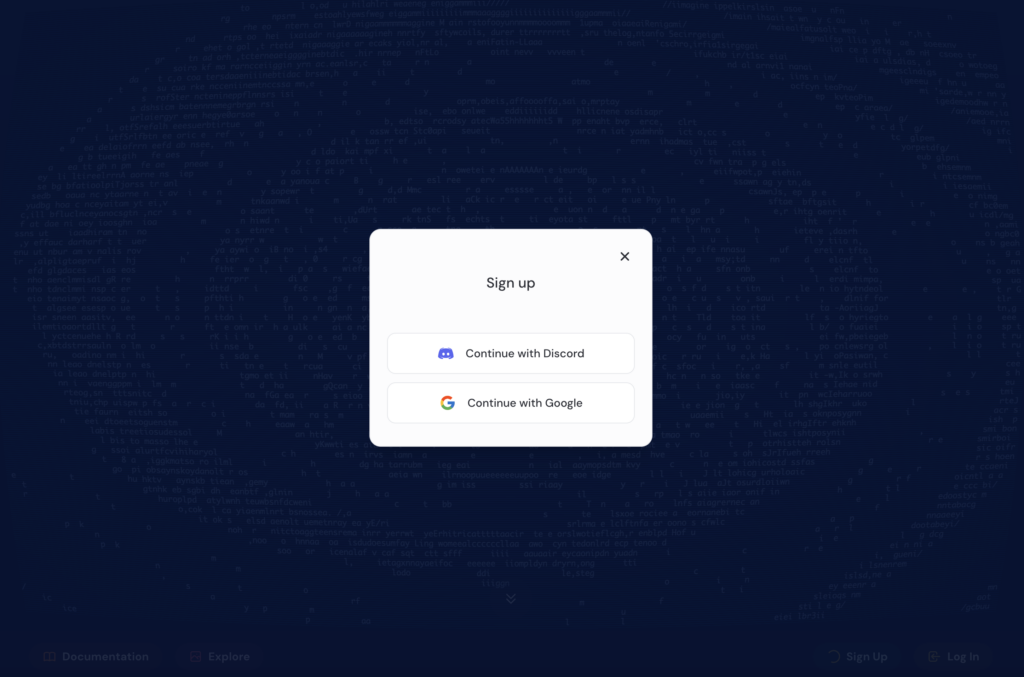
②とりあえず作ってみよう
アカウントができたら、有料プランの申込。まずは月額10ドルのプランからはじめてみましょう(気に入らなければすぐに解約できます)。
有料プランの申込みが終了したらすぐに画像が作れます。
画面上にうすく「What will you imagine?」と書いてあるところに、プロンプト(指示文)を書きます。
日本語は使えないので、英語で作りたい画像の説明を入力します。
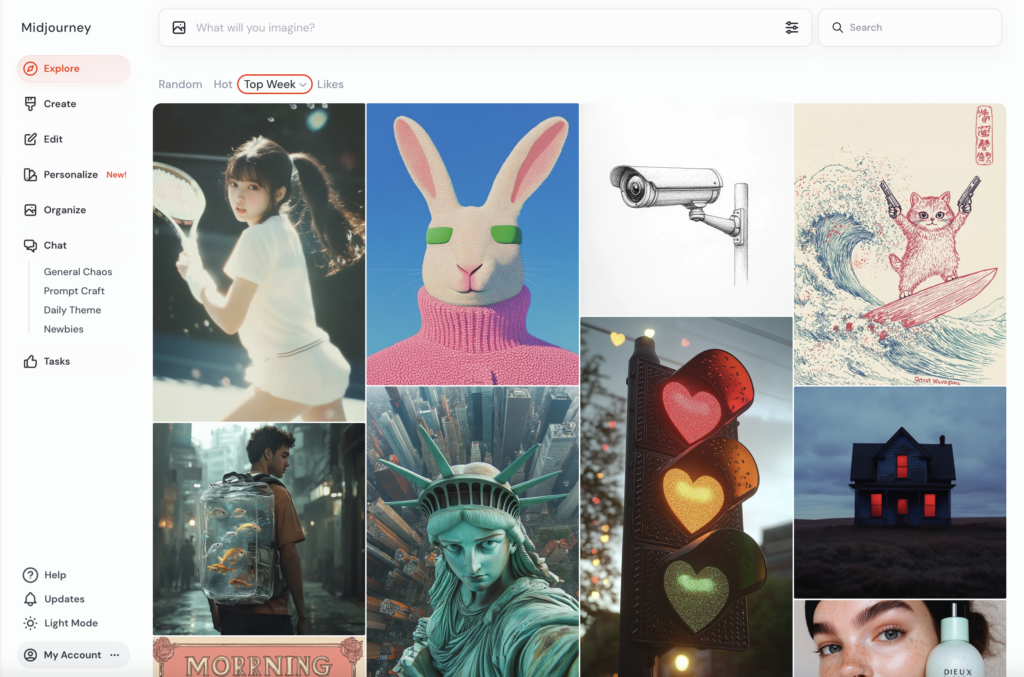
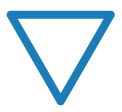
例えば「Cute cat in a garden(庭にいるかわいい猫)」と書いてみましょう。
入力が終わったら「リターン」を押すと、4枚の画像が作られます。
結果は画面左上にある「Create」ボタンを押すと、見られます。
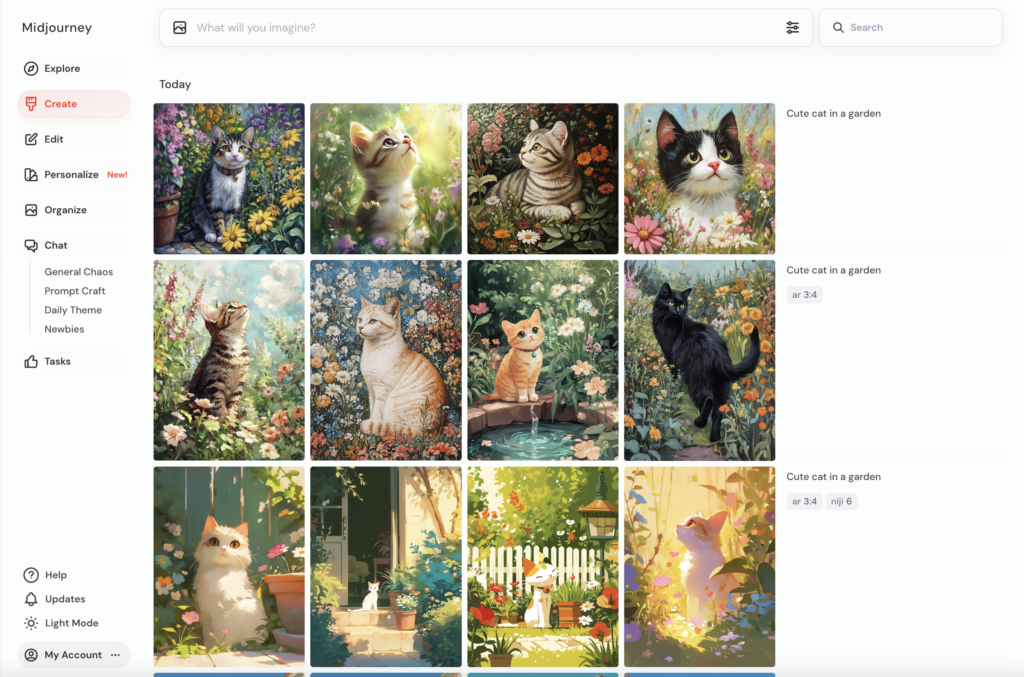
③プロンプトの書き方
プロンプトとは、作りたい画像を説明する文章のことです。
Midjourneyでは英語で書きます。英語が苦手な人は簡単な日本語で考えた文章をDeep Lなどの翻訳サービスを使って英語にしてください。
プロンプトは「Cute cat in a garden(庭にいるかわいい猫)」のように、シンプルな文章でOKです。
ただしMidjourneyが細部は勝手に決めて画像をつくります。
「こういう画像が欲しい」と決まっている場合は詳細を指定してあげる必要があります。
例えば「Black cat(黒い猫)」とか「in anime style(アニメ風に)」といった言葉を追加してください。
さらに「HD quality(高画質で)」や「detailed(細部まで丁寧に)」という言葉を加えると、よりきれいな画像になります。
難しそうに見えるかもしれませんが、大丈夫。プロンプトは短い文章から始めて、少しずつ言葉を足していけばいいんです。失敗を恐れる必要はありません。むしろ、いろいろな言葉を試してみることで、自分の好みの画像が作れるようになっていきますよ。

無料で使える? Midjourneyの料金プラン
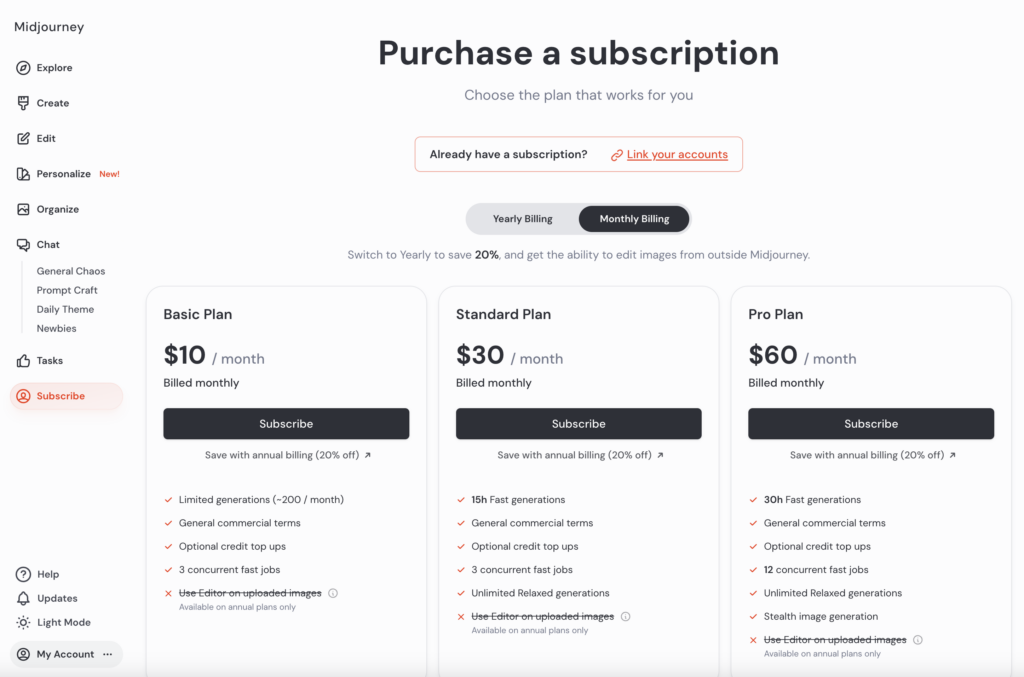
残念ながらMidjourneyは現状無料では使えません。
2025年1月現在、4つの料金プランが用意されていて、それぞれに特徴があります。
自分に合ったプランを選んでみましょう。
各料金プランの特徴と違い
Basic Plan(ベーシックプラン)
月額10ドル(約1,500円)で、1ヶ月に200枚ほどの画像が作れます。はじめての方におすすめのプランです。
Standard Plan(スタンダードプラン)
月額30ドル(約4,500円)で、画像をたくさん作りたい人向けです。高速GPUが月15時間使えます。
Pro Plan(プロプラン)
月額60ドル(約9,000円)で、高速GPU月30時間。プロンプトを他の人に見られたくない場合に便利な「ステルス機能」が使えます。
Mega Plan(メガプラン)
月額120ドル(約18,000円)で、高速GPU月60時間。仕事でものすごく大量の画像を作る必要がある人向けのプランです。
おすすめのプラン選び方
まずは Basic Plan からはじめるのがおすすめです。
月に200枚も画像が作れるので、楽しみながら使い方を覚えられます。
慣れてきて「もっとたくさん作りたい!」と思ったら、Standard Plan に変更すればOKです。
年間契約にすると料金が少しお得になります。例えば Basic Plan なら月額10ドルが8ドルになるんです。長く使う予定がある人は、年間契約も検討してみてください。
Midjourneyで綺麗な画像を作るコツ
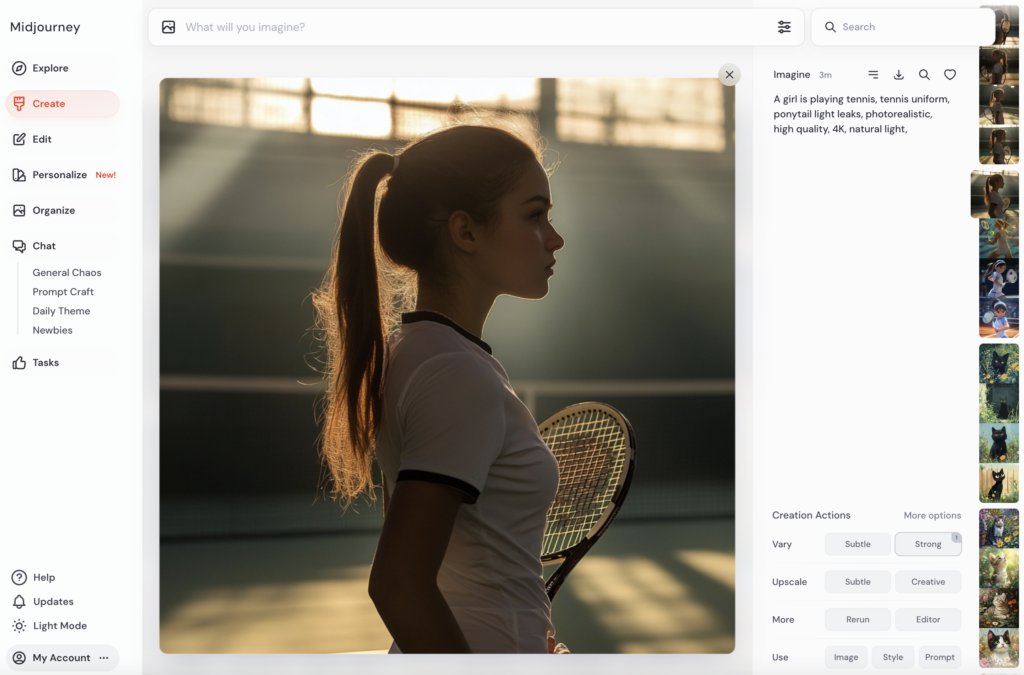
きれいな画像を作るコツは、プロンプトの書き方にあります。
簡単なルールを覚えれば、誰でも素敵な画像が作れるようになりますよ。
プロンプトの組み立て方
まずは主役を決めましょう。
例えば「A white cat(白い猫)」。
次に、場所や状況を加えます。「A white cat sitting in a sunny window(日当たりの良い窓辺に座る白い猫)」。
さらに、画風を指定すると、もっと素敵な画像になります。
「A white cat sitting in a sunny window, soft pastel colors, dreamy atmosphere(日当たりの良い窓辺に座る白い猫、やさしいパステルカラー、夢のような雰囲気)」といった具合です。

参考にしたい作例集
Midjourneyの「Explore」では、他のユーザーが作った画像を見ることができます。
しかも、その画像を作るために使われたプロンプトも見られるんです。
気に入った画像があったら、そのプロンプトを参考にして自分なりにアレンジしてみましょう。
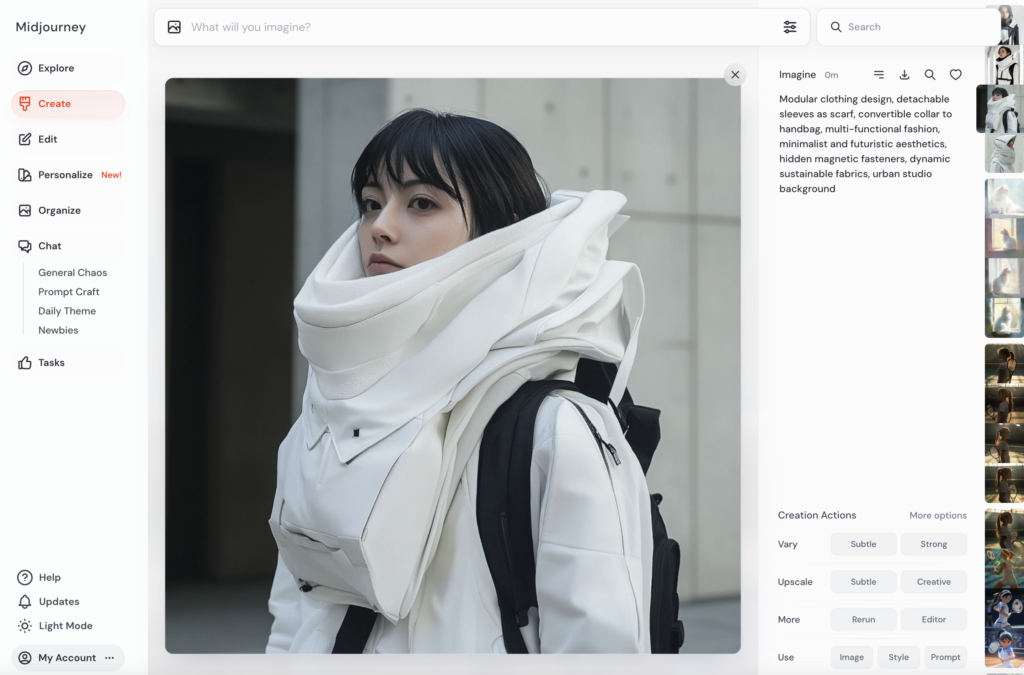
Modular clothing design, detachable sleeves as scarf, convertible collar to handbag, multi-functional fashion, minimalist and futuristic aesthetics, hidden magnetic fasteners, dynamic sustainable fabrics, urban studio background
オプション機能を使いこなそう
Midjourneyで画像を作るとき、「Create」画面には便利なオプション機能がたくさんあります。
最初は基本設定のままでOKですが、慣れてきたら少しずつ試してみましょう。
Image Size(画像サイズ)
画像のサイズを選べます。SNSに投稿したい場合は正方形の「1:1」、スマホの壁紙用なら縦長の「9:16」といった具合に、用途に合わせて選択できます。
Model(モデル)
Mode(モード)
「Standard」ではなく、「Raw」にするとMidjourneyが持つ自動美化の適用を抑え、よりプロンプトで指定した通りの画像を生成することが可能になります。
Version(バージョン)
画像生成に使うAIモデルを選べます。新しいバージョンほど高品質な画像を作れますが、古いバージョンの方が得意な画風もあるので、いろいろ試してみると面白いですよ。
アニメ風のイラストが得意なniji・journey(にじジャーニー)もここで選べます。
Personalize(パーソナライズ)
二択でこっちが好きという設定をやっておくと、あなた好みの画像を出しやすくしてくれるPersonalizeを設定することができるようになります。
Aesthetics(美的パラメータ)
Stylization(芸術性)
0〜1000の数値で、「–s」「–stylize」と同じ。値が低いと、プロンプトに近い画像が作成されます。値が高いと芸術性が高くなります。
Weirdness(奇妙さ)
0〜3000の数値で、「–w」「–weird」と同じ。数値を上げると予想外な奇妙な画像を生成します。
Variety(バラエティ)
0〜100の数値で、「–c」「–chaos」と同じ。数値が大きいと4つの画像がよりバラバラなイメージになります。
More Options(その他のオプション)
Speed(スピード)
通常はFastモードを使用します。より速いTuboモードも利用できますが、FastモードもTuboモードもプランによって利用時間が決まっています。Fastモードの利用時間を消費するとRelaxモードでの利用になります。
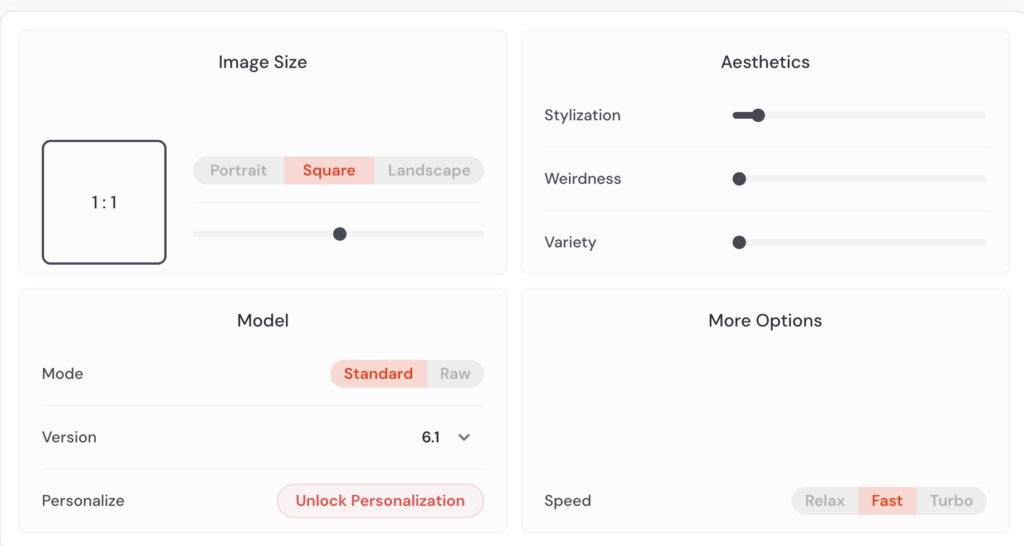
初心者がつまずきやすいポイントと解決方法

よくあるエラーと対処法
Midjourneyを使っていると、時々エラーが出ることがあります。
でも、ほとんどの場合は簡単に解決できますよ。
よくあるのが「Queue full(順番待ちがいっぱい)」というメッセージ。
これは、たくさんの人が同時に画像を作ろうとしているときに出ます。少し待ってから、もう一度試してみましょう。
「Invalid prompt(プロンプトが無効です)」が出たときは、使ってはいけない言葉を使ってしまった可能性があります。暴力的な表現や不適切な言葉は使えないので、別の言い方に変えてみましょう。
プロンプトでの失敗例と改善方法
プロンプトで失敗しやすいのは、日本語をそのまま英訳してしまうことです。
例えば「ノートパソコン」を「Note PC」と直訳すると、うまくいきません。正しくは「Laptop PC」。翻訳ソフトや翻訳サイトを上手に使ってください。
また、相反する指示を入れるのも失敗の原因。「写実的で、かわいくて、アニメ風で、水彩画タッチの…」となると、うまく画像が作れません。シンプルに重要な要素だけを指定するのがコツです。
他のAI画像生成ツールとの比較
Midjourneyは優れた画像生成ツールですが、他のAIツールにもそれぞれ特徴があります。
| Midjourney | DALL-E | Stable Diffusion | Adobe Firefly | Canva | |
| 特徴 | アート性の高い画像生成が得意 | 自然な日本語で指示可能 | オープンソースで自由に改良可能 | デザイン向け画像生成 | 簡単操作のデザインツール |
| 料金 | 月額10ドル | 無料 (有料版は月額20ドル) | 無料 | 無料 (有料版月額 680 円) | 無料 (有料版は年額11,800円) |
| 用途 | イラスト、アート作品 | 高品質でリアルな画像生成 | カスタム画像生成 | プロのデザイン作業 | SNS投稿、簡単なデザイン |
| 使い安さ | ★★★★☆ | ★★★★★ | ★★☆☆☆ | ★★★★☆ | ★★★★★ |
用途別おすすめツール
Midjourney(ミッドジャーニー)
イラストや絵を作りたい人は、Midjourneyがぴったり。特にアニメ風の絵やファンタジーな雰囲気の絵が上手に作れます。

DALL-E(ダリ)
写真を作りたい人は、DALL-Eを試してみるのもいいでしょう。商品写真や建物の写真など、リアルな写真が必要なときに便利です。
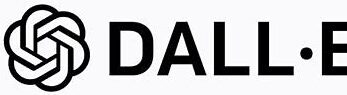
Stable Diffusion(ステーブル・ディフュージョン)
オープンソースでカスタマイズ性は抜群。使いこなせばどんな画像でも生み出せます。ただし、インストールなどの導入ハードルが高く、初心者には手が出しにくいと言われています。
Adobe Firefly(アドビ・ファイヤーフライ)
デザイナーの方は、Adobe Fireflyが便利かもしれません。Photoshopなどと連携して使えるので、作業効率が上がります。
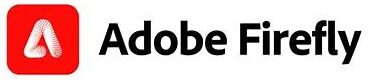
Canva(キャンバ)
SNSの投稿用の画像をサクッと作りたい人は、Canvaがおすすめ。デザインテンプレートも豊富で、文字入れなども簡単です。

Midjourneyの強みと弱み
強みは、やっぱり画像の質の高さ。
特にアート作品やイラストは、他のツールより美しく仕上がることが多いです。
また、WEB版は使い方もカンタンで、スマホからでも気軽に使えます。
弱みは、完全な無料プランがないこと。
でも、月額10ドル(約1,500円)からはじめられるので、お小遣いの範囲で十分楽しめます。
まとめ:Midjourneyで始めるAI画像生成

Midjourneyは、他のAI画像生成ツールと比べて、特に初心者の方に使いやすい設計になっています。WEB版では直感的な操作で、英語が苦手な方でも基本的な単語を組み合わせるだけで素敵な画像が作れます。
確かに無料プランがないのは少し残念ですが、その分しっかりとした商用利用のルールが整備されています。Basic Planからでも商用利用が可能なので、SNSでの収益化を考えている方も安心して使うことができます。最近は、InstagramやXでの投稿も収益化される時代。将来のことを考えると、最初から商用利用可能なMidjourneyを選んでおくのが賢明かもしれませんね。
総合的に見ると、Midjourneyは「使いやすさ」「画像の品質」「商用利用のしやすさ」のバランスが最も優れたAI画像生成ツールと言えます。特にアート性の高い画像を作るなら、間違いなくMidjourneyがベストチョイスです。
さあ、あなたもMidjourneyで創作を始めてみませんか?きっと、想像以上に楽しい体験が待っているはずです。